Cómo editar imágenes de una galería de WhatsApp antes de enviarlas

WhatsApp es la aplicación de mensajería por excelencia, y cualquier truco o noticia sobre ella tiene repercusión mundial, gracias a que la utilizan cientos de millones de personas todos los días. Hoy os contamos cómo editar imágenes de una galería de WhatsApp antes de enviarlas, pudiendo cambiar el color, borrar las que no queremos, etc.
Una de las futuras funciones de WhatsApp que hemos conocido recientemente es la de que nos avisará de si un mensaje que hemos recibido ha sido enviado originalmente por esta persona, o si de lo contrario ha sido reenviada.
Así puedes editar una galería de WhatsApp antes de enviarla a su destinatario
Cuando enviamos una galería de fotos, normalmente vemos una previsualización del mensaje, con todas las fotos seleccionadas en la parte inferior de la pantalla, mientras que en tamaño grande se ve la previsualización de la principal imagen que se va a enviar. Pues bien, en este punto muchos dudan de si pueden borrar una imagen que nos hemos dado cuenta que no queremos enviar, sin tener que descartar el mensaje y tener que empezar de nuevo. Y sí, WhatsApp permite hacerlo de forma nativa.

Para ello cuando tenemos debajo todas las miniaturas de las imágenes que vamos a mandar, podemos deslizar la que queremos borrar hacia el centro de la pantalla, entonces sobre la miniatura aparecerá la palabra «eliminar» en color rojo, pues bien, si soltamos la foto en esa zona de la pantalla, vamos a poder borrar una o varias imágenes que finalmente no hemos decidido enviar a través de la app de mensajería. Esta es sólo una de las opciones que tenemos, pero sin duda una de las más útiles cuando nos hemos dado cuenta de que no queremos enviar alguna de estas fotos.
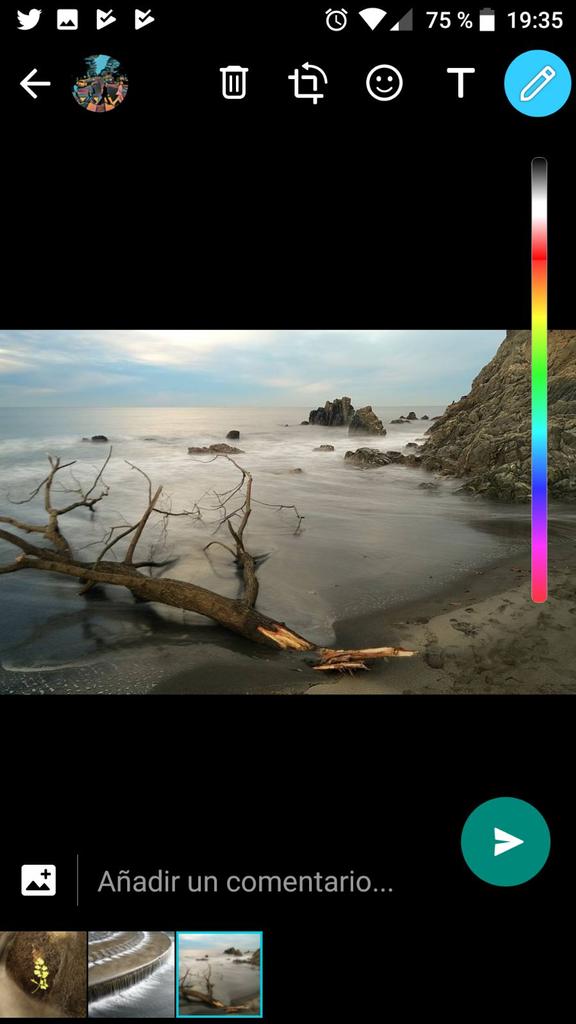
También podemos añadir diferentes pegatinas y emoji a las imágenes, seleccionándolas desde el menú superior que aparece en la previsualización antes de enviar las imágenes. Incluso escribir y dibujar a mano alzada pudiendo seleccionar el color del lapicero o puntero que vamos a utilizar para ello. Como veis las opciones de edición son bastante potente. Aunque hay que tener en cuenta que este menú de edición no lo veremos hasta que justo en el momento que hayamos seleccionado las imágenes a enviar y estemos en la antesala de hacerlo. En este menú de previsualización podemos editar todas las imágenes para que lleguen tal y como lo hemos planeado a la persona o personas que están al otro lado del chat. Incluso si deslizamos la pantalla hacia arriba, veremos numerosos filtros para aplicar a estas imágenes.
